
アナログ風デジタルイラストの描き方をまとめたよ [恋]
デジタルクリエイター23人展〜恋〜で展示したパネルの内容を、改めてご紹介いたします(以前はキャプチャだけさらっと載せていましたが、今度はテキスト起こしました!)。
イラストの概要
制作ツール:Photoshop CC & Intuos pro
展示では、描きたいものを描く!
と思ってまして、「恋」というテーマについて試行錯誤したのですが……ときめきは2次元から得ている今日この頃。元々こじらせ系の自分がイメージする恋って「恋に恋してる」状態ばかりで、非常に難題でした笑。
そこで、幼少時、一番惹かれた童話「人魚姫」をモチーフとしたイラストを書くことに決めました。恋を知らぬ少女が、熱病に浮かされたような憧れから思いつめ、魔女にすがってしまう。純粋さゆえの愚かさが、スパイスなのかもしれません。
1. ラフを描く
コピー用紙にサムネイルレベルのラフを描いてイメージを固めます。「どんな人物にしようかな、どんな飾りを入れようかな?」と妄想を膨らますのは、紙の方が捗る気がします。
こだわった下書きではなく、どこに何があるかわかる程度のざっくりとしたものです。

アイデアがまとまったら、Photoshopに読み込み、清書しながら調整します。(清書=ベタ塗り)基本的にざっくり。
描きながらバランスを見てパーツを足したり引いたり色を変えたりすることも。清書にはintuos proを使ってます。
2. テクスチャをはり、ブラシで加工

アナログで書いた水彩の素材を色調補正やトーンカーブで、イメージしている色に近づけます。親切なクリエイターさんが配布している水彩ブラシでニュアンスも調整。
イラストに貼り込む際には、スキャンしたテクスチャからゴミを取り除き、四角く切り抜いたものを、上下左右を反転してつないで大きなテクスチャにしています。
ベタ塗りのイラストに「クリッピングマスク」しています。
後々のことを考えると、レイヤー名はつけておいた方がいいです……。
つけずに失敗したこと多数。
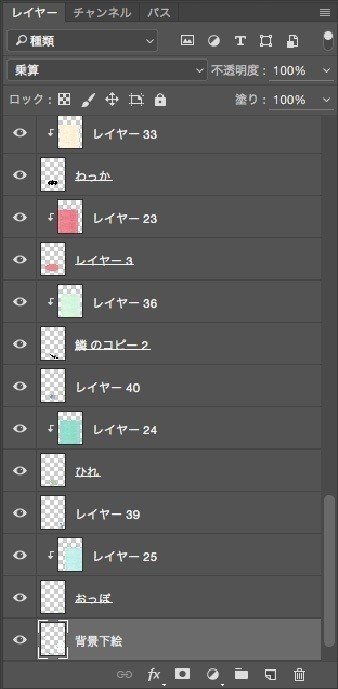
レイヤーの様子…整理したほうがいいですねw
3. 全体のバランスをとる
背景を入れたことで「キャラクターが埋もれてしまった」なんてこともあるので、塗りながら全体のバランスを適宜調整。
書き込むタイプではなく、色のニュアンスで魅せたい方なので、これだ〜〜!! というラインを探して色調補正の嵐です。

4. 出力チェック・入稿

全体のイメージがまとまり次第“Takeo DEEP PVモデラトーンアイス”にプリントします。この用紙、水彩画用紙風の粗目なのに綺麗に発色するんです。さすが竹尾!!
カラー処理を「Photoshopによるカラー管理」、プリンタープロファイルをプリンターに合わせて選び、マッチング方法を「彩度」にすると、ディスプ
レイで見ているような発色に近づきます。
ジークレーで依頼するつもりなら、かなりイメージと近しくできると思います。
今回は通常の大判プリント(CMYK)で御願いしましたが、心の準備ができるので欠かせません(笑)。
完成!

展示の良いところは、好きなテイストで、めっちゃ真剣に描く時間を捻出する気になれる……ところだと思っています。
私などは、ついつい目の前の事象に追われがちな人間なので、締切を作ることで、やりたいことを達成していきたいなあと思います。
(あ、書き方から話がそれちゃった)
「いいね」「サポート」とっても励みになります♪
